win7系统如何设置输入密码错误三次锁定电脑
很多人为了自己的资料安全,都会为自己的电脑系统设定密码,但是如果可以一直重复输入,那是不是有种密码可能被试出来的感觉,心慌慌的。逼近对你熟悉的人还是可以猜出你的密码习惯的。那么win7系统可以像手机一样输入超过三次密码就锁定系统么?当然可以,下面我们一起来看看教程具体方法:1.点击开始菜单再附件里面找到运行,点击打开它。
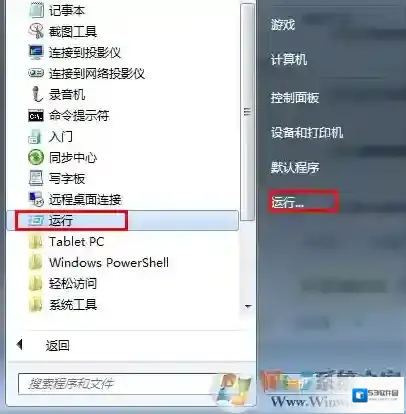
Windows7锁定
2.在“运行”对话框中输入“gpedit.msc”,点击确定打开“组策略编辑器”。
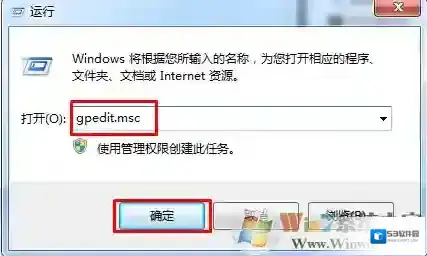
Windows7账户
3.在“组策略编辑器”依次打开“计算机配置”-“windows设置”-“安全设置”-“账户策略”-“账户锁定策略”。
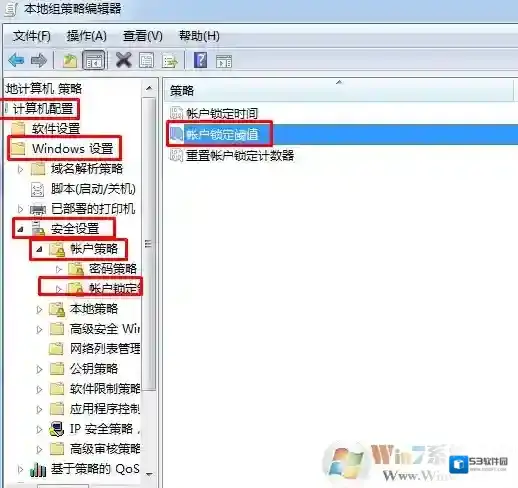
Windows7对话框
4.在“账户锁定策略”对话框中我们双击“账户锁定阈值”
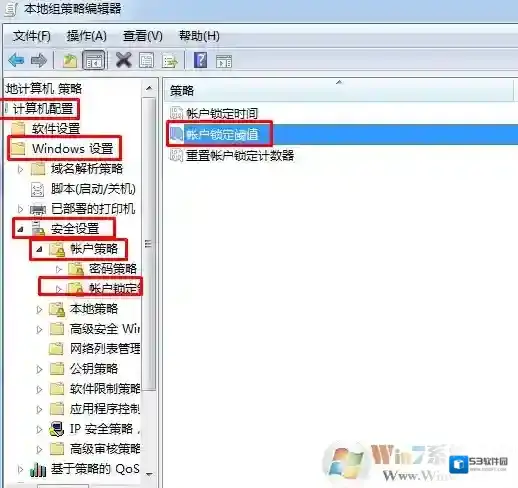
Windows7对话框
5.在“账户锁定阈值属性”对话框中选择错误次数锁定,具体几次就看自己的需求了,如图所示:
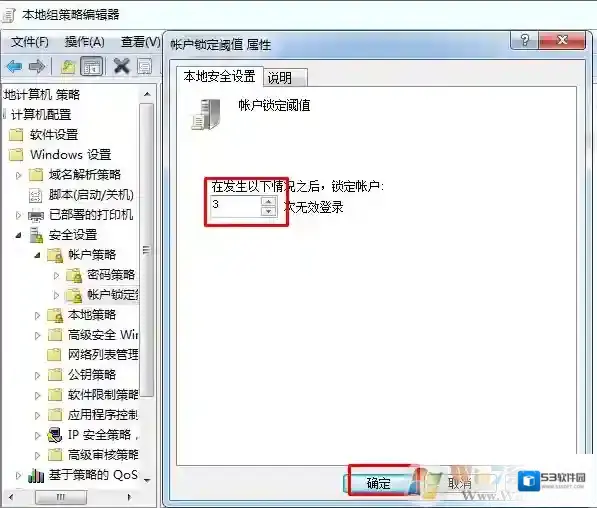
Windows7密码
输入密码错误超过次数就锁定账户的方法了,希望对大家有帮助,在里面还可以设置解锁时间等,就看自己需求设置了
Windows7软件相关内容
-
计算机出现msvcr120.dll缺失的弹窗时该如何解决?
电脑上弹出msvcr120.dll缺失的弹窗时,许多用户在网上找寻了许多解决办法都无法解决这个问题,那有没有合适办法能够解决msvcr120.dll缺失的问题呢?本次为用户带来了几种可以完美解决msvcr120.dll缺失的办法,需要的用户不妨来看看...2025-10-01 -
玩圣安地列斯提示grand theft auto sa requires at least directx version 9.0如何解决?
圣安地列斯作为R星十几年前推出的开放世界游戏,直到现在也有不少忠实玩家会时不时的下载游玩。不过有些玩家会反应游玩圣安地列斯时会出现grand theft auto sa requires at least directx version 9.0等错误...2025-10-01 -

-

-

-

-
Win7解决系统提示“工作站服务没有启动”的方法
不知道大家有没有遇到过想点击查看电脑账户属性时系统提示“工作站服务没有启动”,如果你也为此烦恼不妨看看小编下面分享的解决win7系统提示“工作站服务没有启动”的解决方法吧。 win7“工作站服务没有启动”的方法 1、点击打开电脑左下角“开始菜单”,打...2025-10-01 -
如何才能让win7桌面不自动保存图片缩略图缓存Thumbs.db文件
不让win7桌面自动保存Thumbs.db的方法: 1、依次点击“开始”“控制面板”“外观和个性化”“文件夹选项”可以显示系统隐藏文件; Windows7自动生成 Windows7缩略图 Windows7点击 2、在跳出的文件夹选项中点击“查看”,然...2025-10-01 -
win7系统设置了自动睡眠但又自动恢复到默认禁用应该怎么解决
1、打开桌面的“控制面板”。 2、随后进入“系统和安全”。 Windows7点击 3、找到“电源选项”并将其打开。 Windows7控制面板 4、点击右方的“更改计划设置” Windows7怎么解决 5、之后点击下方的“更改高级电源设置”。 Wind...2025-10-01 -


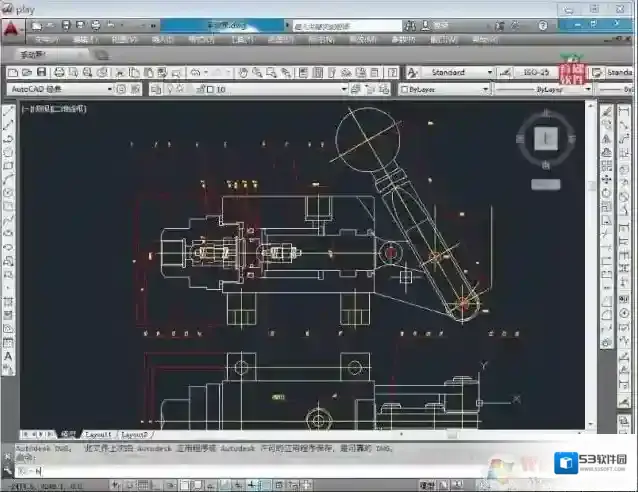

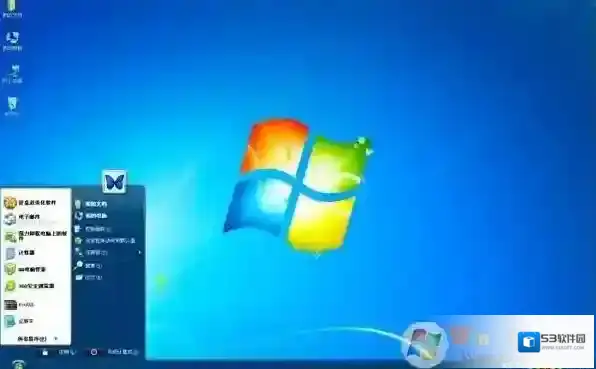


发表回复
评论列表 (0条)